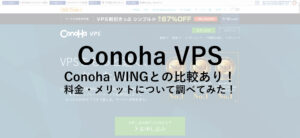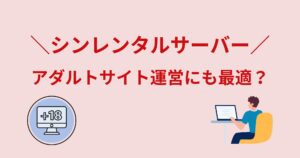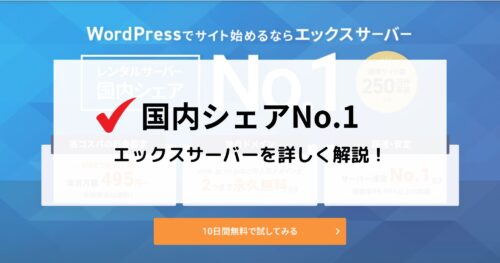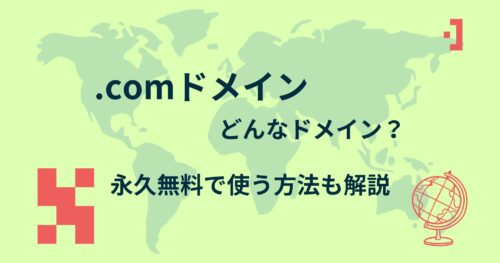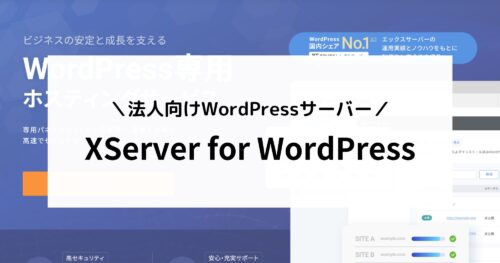今回は、WordPressプラグイン「Website LLMs.txt」のインストール方法を紹介します。
「Website LLMs.txt」は、AI検索時代に必須になるかもしれないLLMs.txtを自動で作成できるプラグインです。
WordPressサイトに「LLMs.txt」を設置したい方は、ぜひ参考にしてください。

こちらの記事は、プログラミング・Web制作歴15年以上、ブログ歴10年以上のプログラマーが書いています。
プライベートでも仕事でも多くのレンタルサーバーを利用してきた経験から、サーバーに関する豊富な知識をもとに書いています。
>> プロフィール
コンテンツ
LLMs.txtとは何?
LLMs.txtとは、ざっくりというとAIクローラー向けのファイルです。
Googleなどの検索エンジン向けに設定するファイルとしては、「robots.txt」と「sitemap.xml」の2つがあります。
- robots.txt ・・・ クローラーの制御ファイルで、巡回してOKなページかどうかを伝える
- sitemap.xml ・・・ 検索エンジン向けにWebサイト内のページをすべてまとめたファイル
LLMs.txtは、「robots.txt」「sitemap.xml」のAI版ファイルとお考えください。
それにより、Webサイト内の情報を効率的にAIクローラーに伝えることができます。
また、LLMs.txtを設定する効果についても、まだまだ不確実な部分もあります。
こういった点は理解した上でLLMs.txtを設定しましょう。
LLMs.txtを設定する方法
LLMs.txtに記述する情報は、手動で作成するのは手間がかかるので、ツールを使用すると簡単です。
おすすめの作成ツールはこちらです。
上記ツールで作成した内容をLLMs.txtに貼り付けて、Webサイトの公開ディレクトリに設置します。
URL例:https://example.com/LLMs.txt
↓
これでLLMs.txtの設置が完了します。
ただ、WordPressでは、すでにLLMs.txtを自動で作成できるプラグインが公開されています。
そこで、次の段落では、実際にWordPressサイトにLLMs.txtを設定する方法を紹介します。
WordPressでLLMs.txtを設定する方法
WordPressでLLMs.txtファイルを作成する場合、「Website LLMs.txt」というプラグインを利用すると便利です。
インストール後に簡単な設定を行うだけで自動でLLMs.txtが作成されるので、誰でも簡単に用意できます。
↓
②、LLMs.txtを設定する
1. プラグイン「Website LLMs.txt」をインストール
WordPress管理画面へアクセスして、「プラグイン」→「新規プラグインを追加」と移動してください。
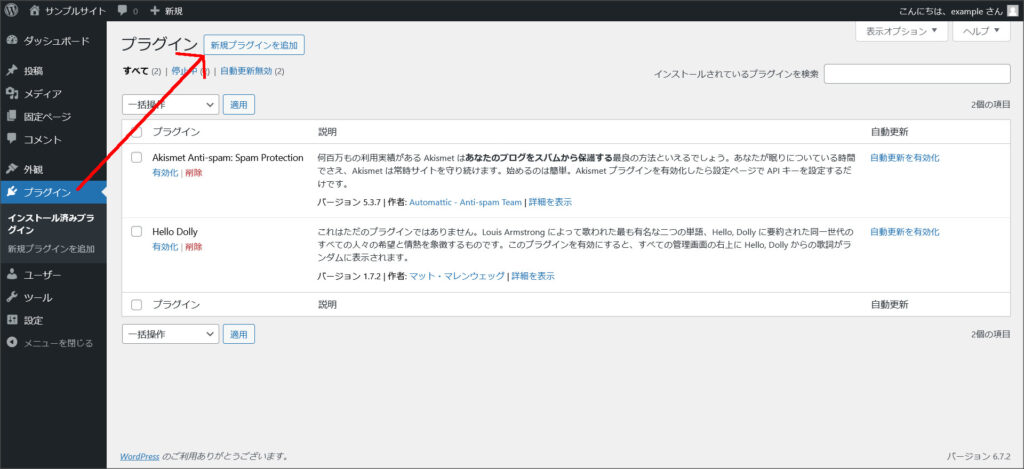
↓
プラグインのインストール画面が開くので、「Website LLMs.txt」を検索してインストールを実行します。
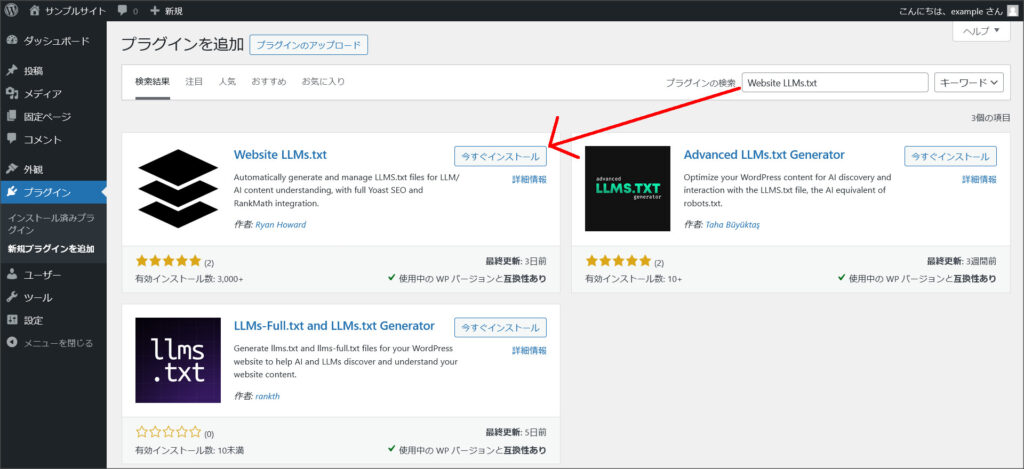
インストールが完了したら、そのまま「Website LLMs.txt」を有効化してください。
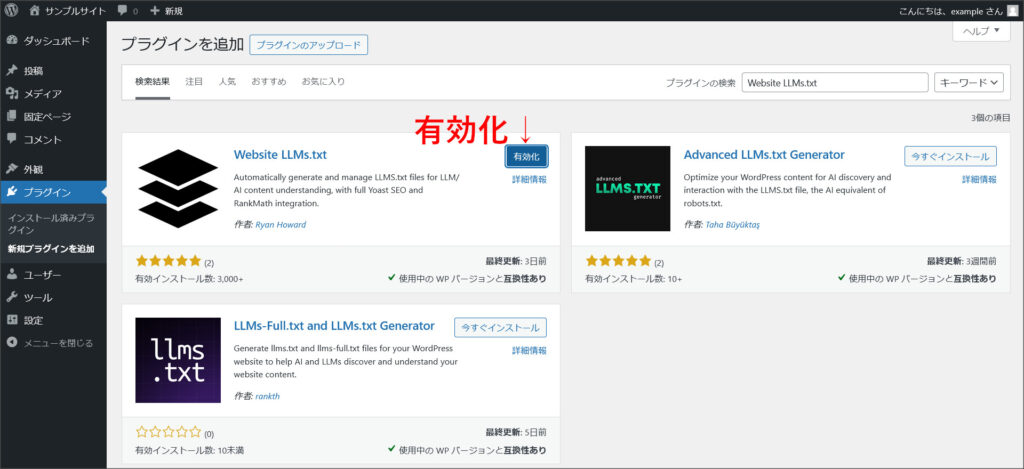
これで、「Website LLMs.txt」のインストールが完了です。
「Website LLMs.txt」をインストールすると、WordPress管理画面の左側に「LLMs.txt」というメニューが追加されます。
次は、その画面から設定を行います。
2. LLMs.txtを設定する
管理画面左側に追加された「LLMs.txt」を選択してください。
このような「Website LLMs.txt」の設定画面が開きます。
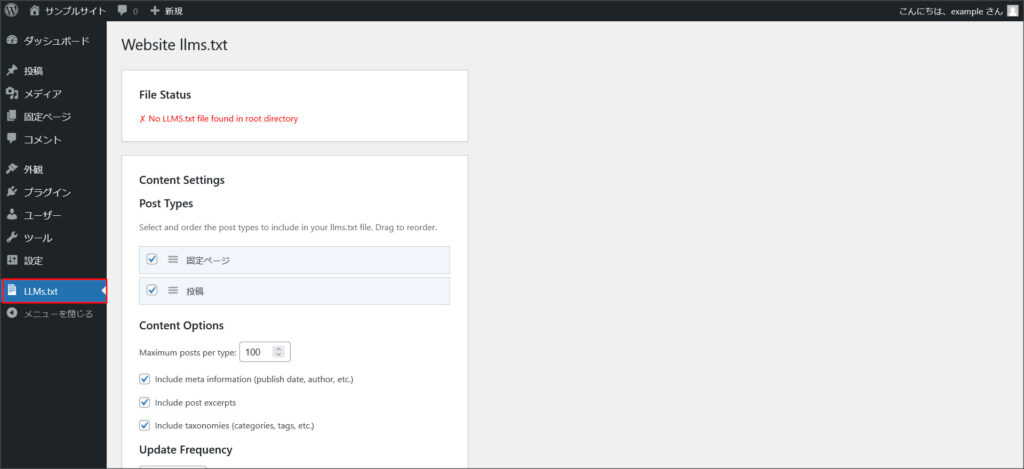
「Content Settings」という領域があるので、その中の項目の設定を行います。
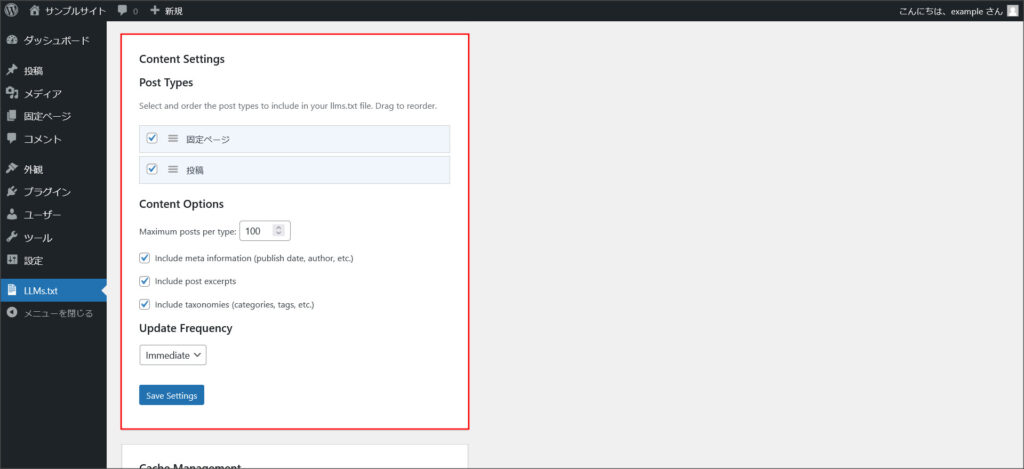
これらの項目はデフォルトのままでも問題ないです。
ただ、「Update Frequency(更新頻度)」の項目に関しては、状況に合わせて変更しておくのもおすすめです。
■Daily(毎日)・・・EBサイトの記事の更新・新規作成などを毎日行っている場合
■Weekly(毎週)・・・Webサイトの更新頻度が週に数回程度の場合
各項目の設定完了後、「Save Settings」をクリックするとLLMs.txtが自動で作成されます。
作成されたLLMs.txtのURLは画面上部に表示されているので、そのURLをブラウザで開いてみてください。
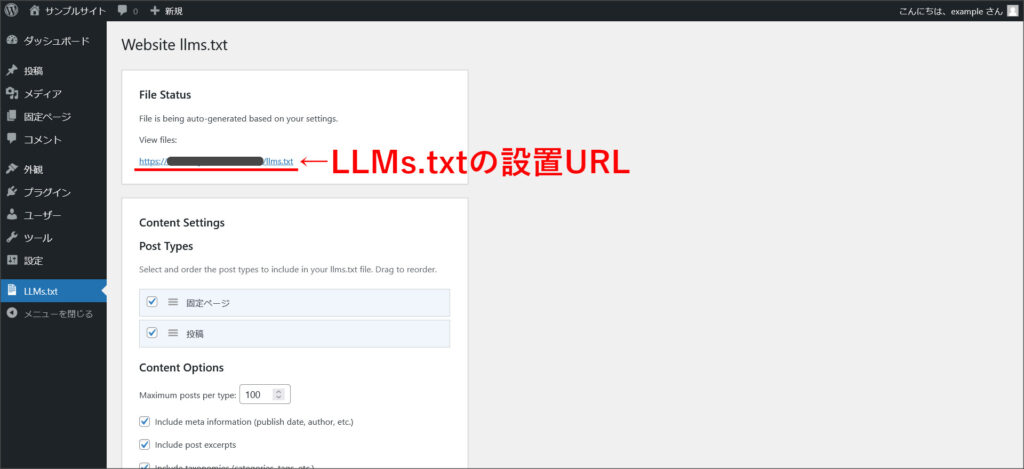
↓
作成されたLLMs.txtの中身をチェックできるはずです。
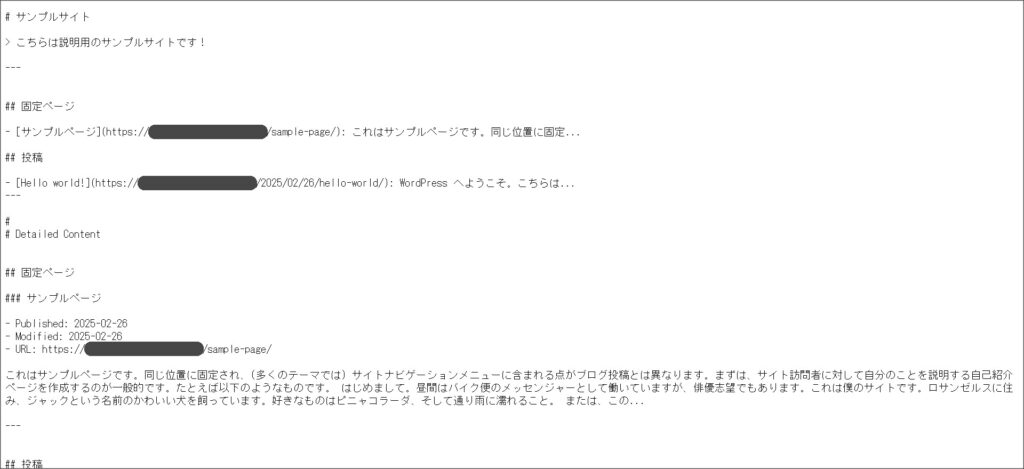
最後に
今回は、WordPressプラグイン「Website LLMs.txt」のインストール方法・設定方法を紹介しました。
LLMs.txtを設定することで、AIクローラーはWebサイト内の情報へ効率よくアクセスできるので、興味のある方は設定してみましょう。
ただ、LLMs.txtの運用は、始まってばかりです。
今後の状況はまだ読めない部分も多いので、その点だけ理解した上で設定を行いましょう。